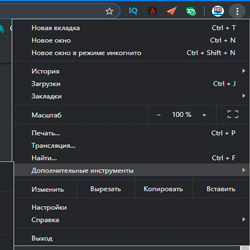Если хотите изменить оформление браузера, интересует — как включается темная тема Гугл Хром на компьютере, тогда Вы оказались в нужном месте! Сейчас рассмотрим парочку простейших способов, чтобы добиться желаемого результата за считанные минуты.
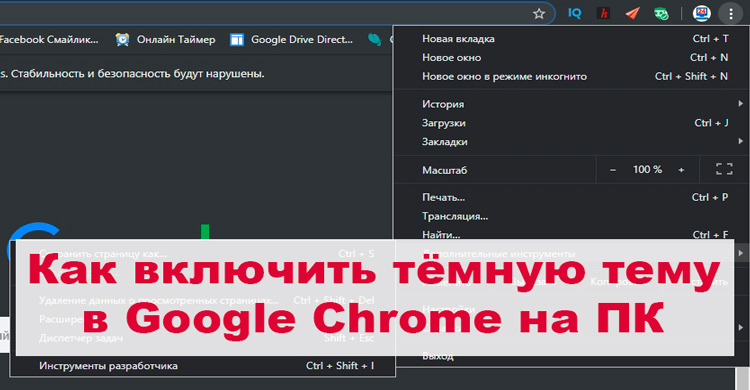
Встроенные возможности Google Chrome
Разработчики популярного веб-обозревателя добавили в приложение функцию Dark Theme, но она пока что работает не так, как хотелось бы. Да и включается темная тема Гугл Хром не в настройках, а весьма изысканным путём. Уверены, что в скором времени появиться соответствующая опция в параметрах браузера, о чём мы обязательно напишем в данной публикации.
Что нужно сделать?
- Сначала необходимо обновить ПО до последней версии (на момент публикации — v73);
- Ищем ярлык программы на рабочем столе. Если его нет, тогда нажимаем сочетание клавиш Ctrl + Shift + Esc для вызова «Диспетчера задач», на вкладке «Процессы» находим элемент Google Chrome и раскрываем список, чтобы увидеть полный перечень. Кликаем правой кнопкой мыши (далее — ПКМ) по любому из них и в появившемся меню — «Открыть расположение…»:
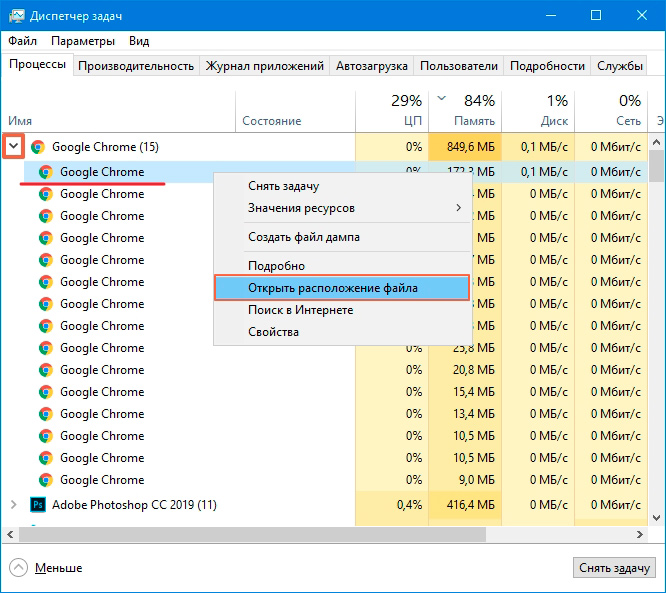
- В папке видим файл «chrome.exe». Следует создать для него ярлык (отправить на рабочий стол):
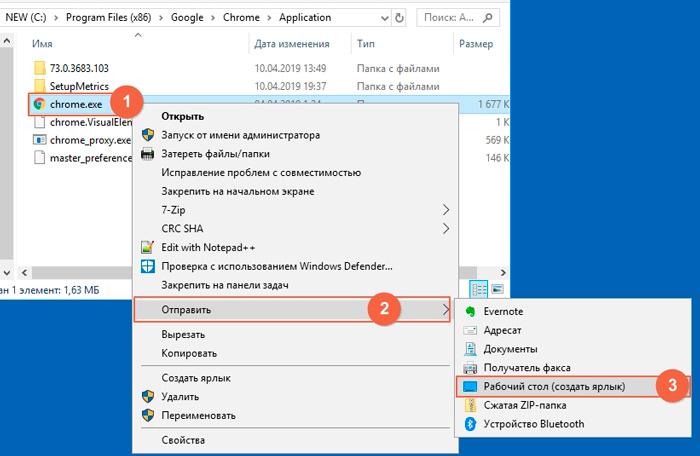
- Можно закрыть окно проводника и перейти к новому значку. Кликаем ПКМ и переходим к свойствам:
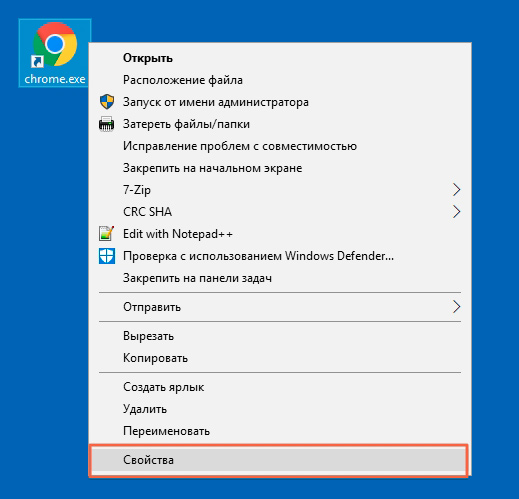
- Оказываемся на вкладке «Ярлык». Нужно внести некоторые изменения в значение строки «Объект», а именно — поставить в конце пути пробел и добавить следующий параметр для принудительной активации темной темы Гугл Хром:
-force-dark-mode -enable-features=WebUIDarkMode
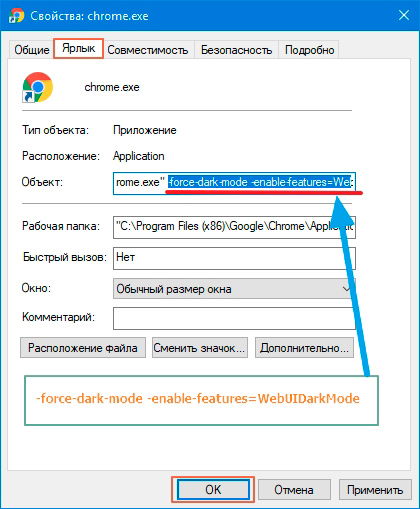
- Сохраняем изменения, перезапускаем браузер, чтобы корректировки вступили в действие. Получаем следующий эффект:
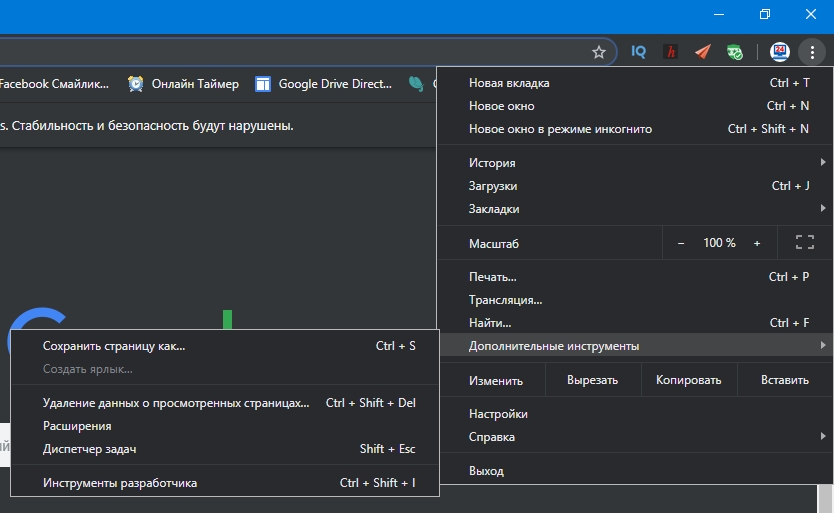
Автор рекомендует:
Темная тема Google Chrome Windows — используем расширения
Если первый вариант не сработал в Вашем случае — не стоит переживать. В официальном магазине Гугл Хром доступно несколько полезных дополнений для получения нужного функционала.
- Идем по ссылке;
- Просматриваем обширный перечень предложений и выбираем подходящий шаблон оформления.
https://chrome.google.com/webstore/detail/just-black/aghfnjkcakhmadgdomlmlhhaocbkloab?hl=ru
https://chrome.google.com/webstore/detail/morpheon-dark/mafbdhjdkjnoafhfelkjpchpaepjknad?hl=ru
Вот только меню останется белым. А если какая-то из схем не понравиться, захотите вернуться к начальному состоянию, то необходимо открыть настройки браузера — через меню или по ссылке:
chrome://settings/
Затем выполняем сброс в секции «Внешний вид».
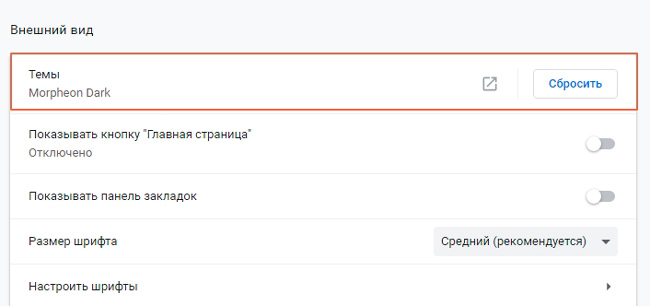
Вот так просто! Теперь Вы знаете, как включить темную тему Гугл Хром на компьютере. Если же интересует инструкция для Android, то можете сообщить об этом в комментариях, мы с радостью поделимся пошаговым руководством.